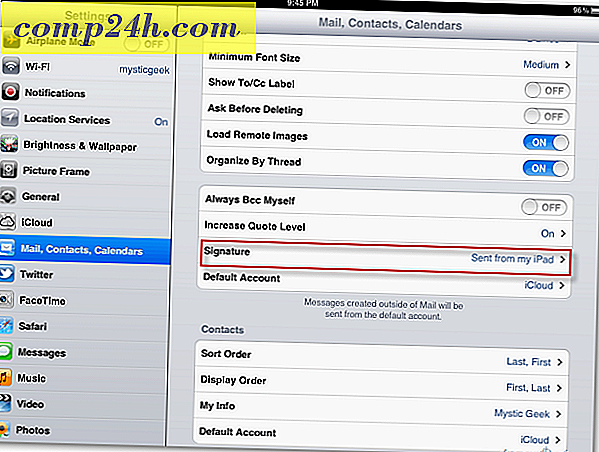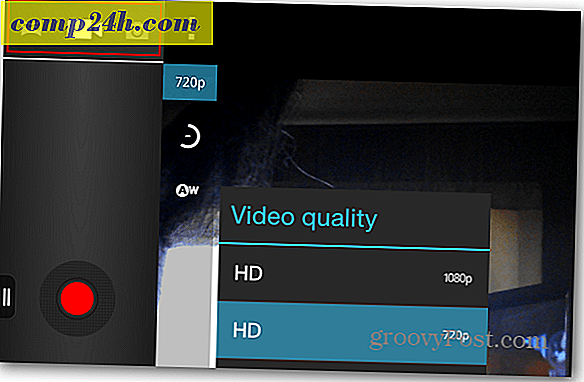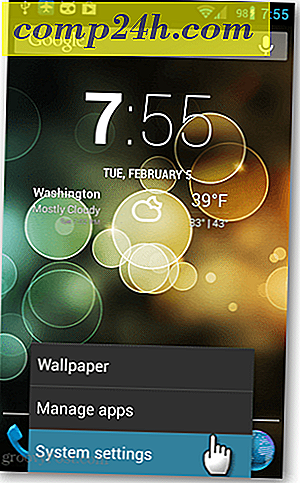A Box.net dokumentumok szerkesztése a Zohóval
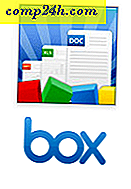 Hi, groovy Readers - A Box.net Business kiadás nagy, nagy áttekintése mellett dolgozom, de időközben azt gondoltam, hogy egy gyors bemutatót küldök el a Box.net egyik legjobb tulajdonsága: a Zoho integráció . Ha a Google Dokumentumoknak van egy versenytársa, akkor Zoho. És ha a Dropboxnek van méltó versenyzője, a Box.net. És a Box.net + Zoho egy nagyon groovy kombináció.
Hi, groovy Readers - A Box.net Business kiadás nagy, nagy áttekintése mellett dolgozom, de időközben azt gondoltam, hogy egy gyors bemutatót küldök el a Box.net egyik legjobb tulajdonsága: a Zoho integráció . Ha a Google Dokumentumoknak van egy versenytársa, akkor Zoho. És ha a Dropboxnek van méltó versenyzője, a Box.net. És a Box.net + Zoho egy nagyon groovy kombináció.
A Box.net asztali szinkronizációs alkalmazásával kombinálva a legmegfelelőbb megoldás a rugalmas felhőalapú online dokumentumszerkesztéshez. Munkafolyamatomnak köszönhetően a Box.net + Zoho + Box Sync tökéletes, hiszen mindegyik dokumentumomban szinkronizált helyi példányt ad minden számítógépemre, amelyet szerkeszthetek online vagy a Microsoft Word-sel, anélkül, hogy aggódnának az ütköző változások miatt. Az egyetlen caveat: A Box Sync kliens csak Business / Premium felhasználók számára. A Zoho azonban szabadon mozoghat az OpenBox platformon.
A Box.net támogatja a Zoho szerkesztõjét:
- Szöveges és gazdag szöveges dokumentumok: .doc, .docx, .rtf, .odt, .sxw, .html és .txt
- Táblázatok - .xls, .xlsx, .sxc, .csv
- PowerPoint bemutatók - .ppt és .pps
Használat:
1. lépés
Regisztrálj a Box.net oldalára, ha még nem tetted meg. A Box.net Lite / Personal ( 5 GB ) ingyenes.
2. lépés
Kattintson az OpenBox fülre, ha a régi felületet használja.

Ha bekapcsolta az új verziót ( a Box BETA logóval ), kattintson az Alkalmazások gombra .

3. lépés
Keresés a Zoho -nak a jobb felső sarokban található keresőmezőben. Kattintson a Zoho-ra, amikor megjelenik a keresési eredmények között.

4. lépés
Kattintson a Hozzáadás gombra .

5. lépés
Tekintse át az értesítést a Box.net-ról, és kattintson az OK gombra, hogy engedélyezze a Zoho hozzáférését fiókjához. Nyilvánvaló, hogy ez a jogosultság csak a Box.net fiókhoz való betöltése, szerkesztése és mentése során használható.

Most, a Zoho hozzáadódik a fiókjához. Most már szerkesztheti a meglévő dokumentumokat a Zoho használatával.
6. lépés
A Box.net fiókból keresse meg a szerkeszteni kívánt kompatibilis dokumentumot, és kattintson a nyílra a rendelkezésre álló műveletek megjelenítéséhez. Lépjen le a További műveletekre, és válassza a " Dokumentum szerkesztése " lehetőséget a listából. A Zoho ikon jelenik meg a lehetőség mellett.

7. lépés
A Box.net figyelmezteti Önt, hogy a dokumentumot egy új böngészőablakban fogja szerkeszteni a Zoho Editor használatával. Rendben van ezzel. Ellenőrizze "Ne kérdezze meg újra ezt a műveletet ", ha nem szeretné mindig megjeleníteni ezt a párbeszédpanelt.

8. lépés
Szerkessze a dokumentumokat a Zoho ablakban. Ha elkészült, győződjön meg arról, hogy kattintson a Mentés ikonra.

A Zoho ezután elmenti a változtatásokat, majd feltölti a Box.net fiókjába. Ha minden rendben volt, megjelenik egy üzenet a jobb felső sarokban, amely " upload_ok " -ként szerepel .

9. lépés
A Box.net értesíti Önt arról is, hogy a Zoho megváltoztatott.

Ha telepítve van a BoxSync kliens, a helyi verzió is frissül.
Következtetés
A Zoho Editor segítségével a Box.net fájlokat közvetlenül a Box.net webes felületéről szerkesztheti és mentheti. Összességében úgy találom, hogy egy millió százalékkal jobb, mint a .webdocs formátum plusz, szerkesztheti a Microsoft Office fájlokat, amelyeket nem tehet meg a Box.net .webdocs szerkesztőjével. Az egyetlen módja annak, hogy ez jobb lehet, ha automatikusan menteni a fájlokat a Zoho számláról a Box.net fiókra, azok számára, akik már nagyon használják a Zoho-t. Ezért a labda Zoho udvarában van. A Box.net csapata nagyszerű munkát végzett a Zoho API-jának beépítésével. Még nincs szükség Zoho számlára, hogy használhassa Zoho hatalmas szerkesztőjét Box.net fiókjához, hihetetlenül zökkenőmentesé téve - mintha a Zoho a Box.net natív felületéhez tartozna.